你想把图片的分辨率改成自己想要的样子吗?那不要错过今天的工具介绍哟。这个小工具不即操作简单而且还支持自定义尺寸。
我们下载好以后是一个压缩包,需要把它解压到电脑里,
然后双击打开它,再双击打开工具,
工具打开以后它有一个命令行窗口和一个工具窗口,
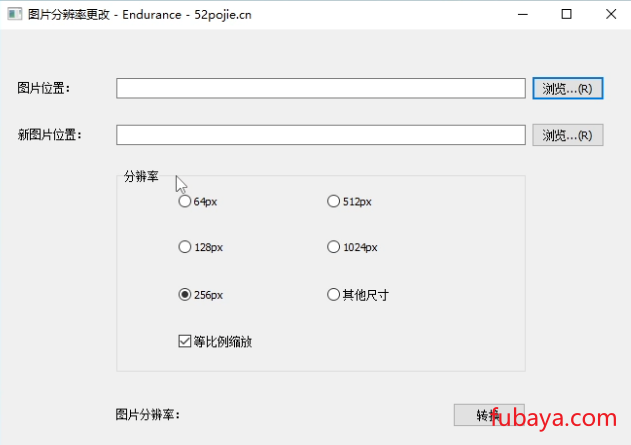
我们在使用的过程中不要关闭命令行窗口,把它最小化就好了,工具的界面就是这样简单,上面是选择文件,中间是分辨率设置下面有一个【转换】按钮和【原图片分辨率】的显示。
那下面我来给大家演示一下工具的操作过程。
首先我们需要选择图片,我们点击【图片位置】后面的【浏览】
然后选择我们要处理的图片,(比如我桌面上的这个图)然后点击【打开】,
然后我们再设置分辨率,这里除了它现有的尺寸,我们还可以自定义,如果你需要自定义尺寸的就点击这里的【其他尺寸】就可以在下面的编辑框里输入自己的尺寸了。
我这里选择【64】的,我们也可以在下面看到原图片的分辨率是多少,然后点击下面的【转换】,
之后会弹出一个小窗口,显示【转换成功】我们点击【确定】,
然后我们打开保存目录就可以看到我们处理过后的图片了,(比如我桌面上的图片文件),
怎么样操作是不是好简单?好了今天的工具就讲到这里,工具的获取请看文章顶部,感谢大家的观看,我们下期再见。
© 版权声明
文章版权归作者所有,未经允许请勿转载。
THE END








